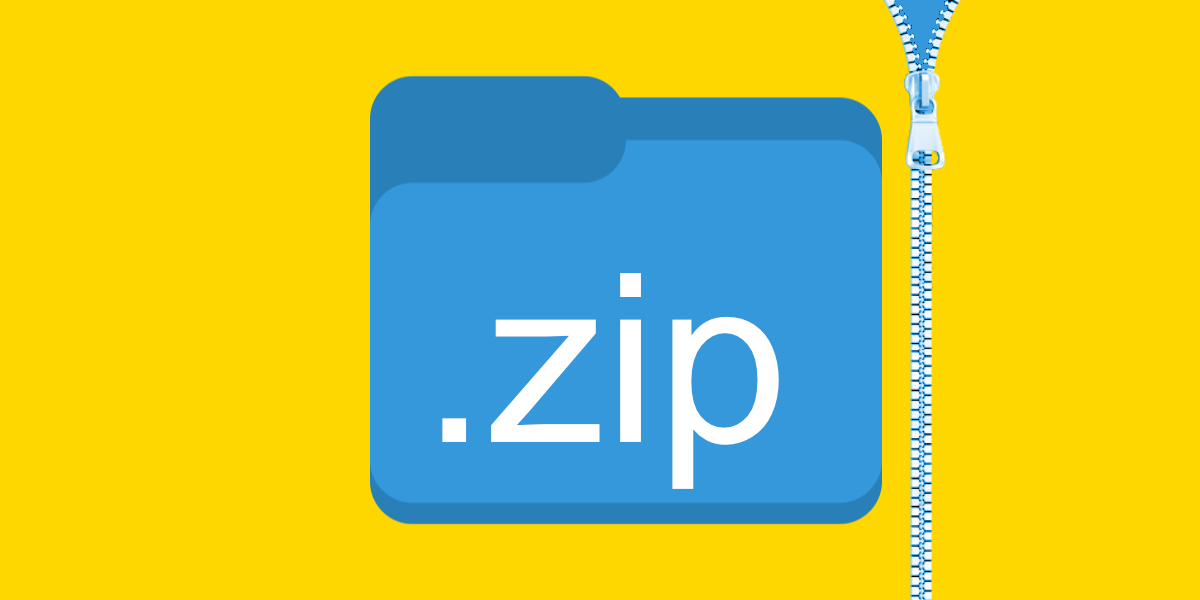Vous pouvez compresser et décompresser des fichiers à l’aide des outils de compression de fichiers intégrés disponibles sur votre ordinateur. Vous trouverez ci-dessous les étapes pour compresser les fichiers sous Windows 11.
Les raisons de compresser des fichiers sous Windows
Compresser des fichiers sous Windows peut être bénéfique pour plusieurs raisons :
1- Économie d’espace de stockage :
La compression réduit la taille des fichiers. Elle permet d’économiser de l’espace sur le disque dur ou tout autre support de stockage. Cela peut être particulièrement utile pour les fichiers volumineux tels que les vidéos, les images haute résolution ou les documents textes.
2- Transfert de fichiers plus rapide :
Les fichiers compressés sont plus petits, ce qui signifie qu’ils peuvent être transférés plus rapidement sur des réseaux locaux ou via Internet. Cela peut être avantageux lorsque vous partagez des fichiers avec d’autres personnes ou lorsque vous les téléchargez sur des plateformes en ligne.
3- Regroupement de plusieurs fichiers :
La compression vous permet de regrouper plusieurs fichiers ou dossiers en une seule archive. Cela facilite l’organisation et la gestion des fichiers, en particulier lorsque vous devez transférer ou sauvegarder plusieurs éléments en même temps.
4- Sécurité des données :
Les fichiers compressés peuvent être protégés par un mot de passe, ce qui ajoute une couche de sécurité supplémentaire. Cela peut être utile lorsque vous partagez des fichiers sensibles ou confidentiels et que vous voulez vous assurer que seules les personnes autorisées peuvent y accéder.
5- Réduction du temps de sauvegarde :
Lorsque vous effectuez des sauvegardes régulières de vos fichiers, la compression peut réduire le temps nécessaire pour sauvegarder et restaurer les données, car les fichiers compressés sont plus petits et donc plus rapides à traiter.
Compressez le fichier à l’aide du menu contextuel
Sous Windows 11, vous pouvez également utiliser la fonctionnalité intégrée pour compresser des fichiers. Voici comment faire :
- Sélectionnez les fichiers ou dossiers que vous souhaitez compresser.
- Faites un clic droit sur la sélection.
- Dans le menu contextuel qui apparaît, survolez l’option « Envoyer vers ».
- Dans le sous-menu qui s’affiche, cliquez sur « Dossier compressé (zippé) ».
Astuce : Si les fichiers sont dans le même dossier, cliquez sur le premier fichier , maintenez la touche Ctrl enfoncée puis cliquez sur le dernier fichier pour sélectionner tous les fichiers.
Cela va créer une archive zip contenant vos fichiers ou dossiers sélectionnés dans le même répertoire. Vous pouvez également renommer l’archive si nécessaire.
Une fois l’archive créée, vous pouvez la déplacer, la copier ou l’envoyer comme vous le souhaitez. Pour extraire les fichiers de l’archive, double-cliquez dessus et faites glisser les fichiers où vous voulez dans l’Explorateur de fichiers.
À lire aussi :
Clavier USB ne fonctionne pas sous Windows 11